Bạn muốn tải video Youtube về điện thoại iPhone để xem offline trên đường đi làm, trong những chuyến du lịch không có internet, hoặc đơn giản là lưu giữ những khoảnh khắc yêu thích? Bài viết này của DienThoaiHack sẽ hướng dẫn bạn 5 cách tải video Youtube về điện thoại iPhone cực kỳ đơn giản, nhanh chóng và hiệu quả, cập nhật mới nhất năm 2025!
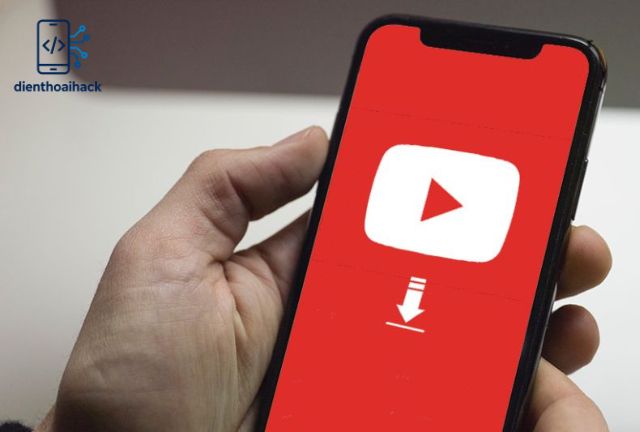
1. Tại Sao Bạn Muốn Tải Video Youtube Về Điện Thoại iPhone?
Việc tải video Youtube về điện thoại iPhone mang lại nhiều lợi ích thiết thực:
- Xem offline: Thoải mái xem video yêu thích mọi lúc mọi nơi, kể cả khi không có kết nối internet.
- Tiết kiệm dữ liệu di động: Tránh tiêu tốn dung lượng 3G/4G khi xem lại video nhiều lần.
- Lưu giữ video yêu thích: Tạo bộ sưu tập video cá nhân để xem lại bất cứ lúc nào.
- Dễ dàng chia sẻ: Chia sẻ video đã tải với bạn bè và người thân một cách thuận tiện.
2. Cách Tải Video Youtube Về Điện Thoại iPhone Bằng Ứng Dụng Documents by Readdle
Documents by Readdle là một trình quản lý file đa năng, tích hợp trình duyệt web, cho phép bạn tải video Youtube về điện thoại iPhone một cách dễ dàng.
2.1. Hướng Dẫn Từng Bước
- Tải và cài đặt Documents: Mở App Store, tìm kiếm “Documents by Readdle” và tải ứng dụng về iPhone của bạn.
- Mở trình duyệt web trong Documents: Khởi động ứng dụng Documents, nhấn vào biểu tượng trình duyệt ở góc dưới bên phải màn hình.
- Truy cập Youtube: Nhập “youtube.com” vào thanh địa chỉ và truy cập trang web Youtube.
- Tìm kiếm video cần tải: Tìm video bạn muốn tải về iPhone.
- Sao chép liên kết video: Nhấn vào biểu tượng chia sẻ (Share) dưới video, sau đó chọn “Sao chép” (Copy).
- Truy cập trang web hỗ trợ tải video: Mở tab mới trên trình duyệt của Documents và truy cập một trong các trang web hỗ trợ tải video Youtube như “yt1s.com” hoặc “savefrom.net”.
- Dán liên kết video: Dán liên kết đã sao chép vào ô nhập liệu trên trang web.
- Chọn chất lượng video và tải về: Chọn chất lượng video bạn muốn tải về iPhone (ví dụ: 720p, 1080p) và nhấn nút “Tải về” (Download).
- Lưu video vào Documents: Sau khi quá trình tải hoàn tất, video sẽ được lưu trong thư mục “Downloads” của ứng dụng Documents.
2.2. Ưu điểm và Nhược điểm
- Ưu điểm: Miễn phí, dễ sử dụng, tích hợp trình duyệt web, quản lý file hiệu quả.
- Nhược điểm: Cần kết nối internet để tải video, có thể xuất hiện quảng cáo trên các trang web hỗ trợ tải video.
3. Sử Dụng Các Ứng Dụng Tải Video Youtube Chuyên Dụng
Có rất nhiều ứng dụng trên App Store được thiết kế riêng để tải video Youtube về iPhone. Tuy nhiên, cần lưu ý rằng Apple có thể gỡ bỏ các ứng dụng này bất cứ lúc nào do chính sách của họ.
3.1. Ví dụ về một số ứng dụng (Lưu ý: tính khả dụng có thể thay đổi)
- Video Saver Pro: Một ứng dụng phổ biến với giao diện đơn giản và dễ sử dụng.
- Total files: Ứng dụng quản lý file đa năng, tích hợp chức năng tải video.
3.2. Lưu ý khi sử dụng
- Kiểm tra đánh giá và bình luận: Đọc kỹ đánh giá và bình luận của người dùng trước khi tải ứng dụng.
- Cẩn thận với quảng cáo: Nhiều ứng dụng miễn phí có chứa quảng cáo, hãy cẩn thận khi nhấp vào các quảng cáo này.
- Kiểm tra quyền truy cập: Xem xét kỹ các quyền mà ứng dụng yêu cầu trước khi cấp phép.
4. Tải Video Youtube Về iPhone Bằng Phím Tắt (Shortcuts)
Phím tắt (Shortcuts) là một ứng dụng tích hợp sẵn trên iPhone, cho phép bạn tự động hóa các tác vụ khác nhau. Bạn có thể sử dụng phím tắt để tải video Youtube về điện thoại iPhone một cách nhanh chóng.
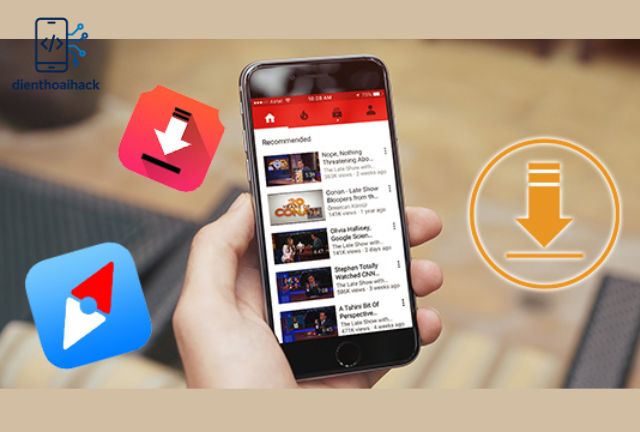
4.1. Hướng Dẫn Cài Đặt và Sử Dụng
- Tải phím tắt tải video Youtube: Tìm kiếm và tải một phím tắt tải video Youtube trên internet. Có rất nhiều phím tắt được chia sẻ miễn phí trên các trang web và diễn đàn công nghệ. Ví dụ, bạn có thể tìm kiếm “Youtube Downloader Shortcut” trên Google.
- Cấp quyền cho phím tắt: Sau khi tải về, hãy chạy phím tắt và cấp quyền truy cập cần thiết.
- Sao chép liên kết video Youtube: Mở ứng dụng Youtube và sao chép liên kết video bạn muốn tải.
- Chạy phím tắt: Chạy phím tắt đã cài đặt. Phím tắt sẽ tự động nhận diện liên kết đã sao chép và hiển thị tùy chọn tải xuống.
- Chọn chất lượng video và tải về: Chọn chất lượng video mong muốn và nhấn nút “Tải về”. Video sẽ được lưu vào ứng dụng Ảnh của bạn.
4.2. Ưu điểm và Nhược điểm
- Ưu điểm: Miễn phí, tiện lợi, không cần cài đặt thêm ứng dụng.
- Nhược điểm: Có thể phức tạp đối với người mới bắt đầu, phím tắt có thể ngừng hoạt động nếu Youtube thay đổi thuật toán.
5. Sử Dụng Dịch Vụ Youtube Premium
Youtube Premium là dịch vụ trả phí của Youtube, cho phép bạn xem video không quảng cáo, phát video trong nền và tải video Youtube về điện thoại iPhone để xem offline.
5.1. Cách Tải Video Khi Đã Đăng Ký Youtube Premium
- Mở ứng dụng Youtube: Khởi động ứng dụng Youtube trên iPhone của bạn.
- Tìm kiếm video cần tải: Tìm video bạn muốn tải về.
- Nhấn vào biểu tượng Tải xuống: Nhấn vào biểu tượng “Tải xuống” (Download) dưới video.
- Chọn chất lượng video: Chọn chất lượng video bạn muốn tải về.
- Xem video offline: Sau khi quá trình tải hoàn tất, bạn có thể xem video trong tab “Thư viện” (Library) > “Tải xuống” (Downloads).
5.2. Ưu điểm và Nhược điểm
- Ưu điểm: Tải video trực tiếp từ ứng dụng Youtube, không quảng cáo, hỗ trợ phát video trong nền.
- Nhược điểm: Yêu cầu trả phí hàng tháng.
6. Sử Dụng Ứng Dụng Ghi Màn Hình
Một cách khác để “tải” video Youtube về iPhone (thực tế là ghi lại) là sử dụng tính năng ghi màn hình có sẵn trên iPhone.
6.1. Hướng dẫn sử dụng
- Bật tính năng ghi màn hình: Vào Cài đặt (Settings) > Trung tâm điều khiển (Control Center) > Tùy chỉnh điều khiển (Customize Controls) và thêm “Ghi màn hình” (Screen Recording) vào danh sách.
- Mở video Youtube: Mở video Youtube bạn muốn ghi lại.
- Bắt đầu ghi màn hình: Vuốt từ cạnh dưới màn hình (hoặc từ góc trên bên phải trên các mẫu iPhone mới hơn) để mở Trung tâm điều khiển. Nhấn vào biểu tượng “Ghi màn hình” (biểu tượng hình tròn có chấm bên trong).
- Ghi lại video: Video sẽ bắt đầu được ghi lại sau 3 giây.
- Dừng ghi màn hình: Nhấn lại vào biểu tượng “Ghi màn hình” hoặc vào thanh trạng thái màu đỏ ở phía trên màn hình để dừng ghi.
- Xem video đã ghi: Video đã ghi sẽ được lưu trong ứng dụng Ảnh.
6.2. Ưu điểm và nhược điểm
- Ưu điểm: Không cần cài đặt thêm ứng dụng, có sẵn trên iPhone.
- Nhược điểm: Chất lượng video có thể không cao, có thể ghi lại cả các yếu tố giao diện khác ngoài video, tốn dung lượng lưu trữ.
Trên đây là 5 cách tải video Youtube về điện thoại iPhone đơn giản và hiệu quả nhất năm 2024. Hãy lựa chọn phương pháp phù hợp nhất với nhu cầu và sở thích của bạn. Hy vọng bài viết này của DienThoaiHack đã cung cấp cho bạn những thông tin hữu ích. Đừng quên ghé thăm website Dienthoaihack.com để khám phá thêm nhiều thủ thuật và mẹo hay về điện thoại thông minh!